Salvar dados armazenados por seu Windows Phone na versão 8.1 do aparelho é bastante fácil. O mais atual sistema para mobiles da Microsoft disponibiliza a seus consumidores ferramentas que permitem a execução de backup por meio de aplicativos nativos.
Existem, naturalmente, extensões que podem ser baixadas gratuitamente via Windows Phone Store que permitem também a realocação de seus arquivos junto a espaços alternativos – é possível, por exemplo, cadastrar uma conta de email junto a determinadas aplicações e fazer com que suas informações sejam salvas.
Neste tutorial, ambas as formas de backups serão listadas: aprenda a fazer o upload de seus dados por meio das opções oferecidas pelo próprio Windows Phone e consulte a forma como aplicativos podem ser usados para a realização da mesma tarefa.
Ative a função no próprio WP
Antes de fazer uso das ferramentas nativas de backup de arquivos do Windows Phone, certifique-se de estar logado em seu telefone junto a uma conta Microsoft. Agora, você deverá selecionar quais dados poderão ser salvos pelo sistema. Siga o comando Configurações/Sistema/backup e, na tela aberta, faça sua seleção. Note que três opções estarão disponíveis: “aplicativos + configurações”, “SMS” e “fotos + vídeos”.
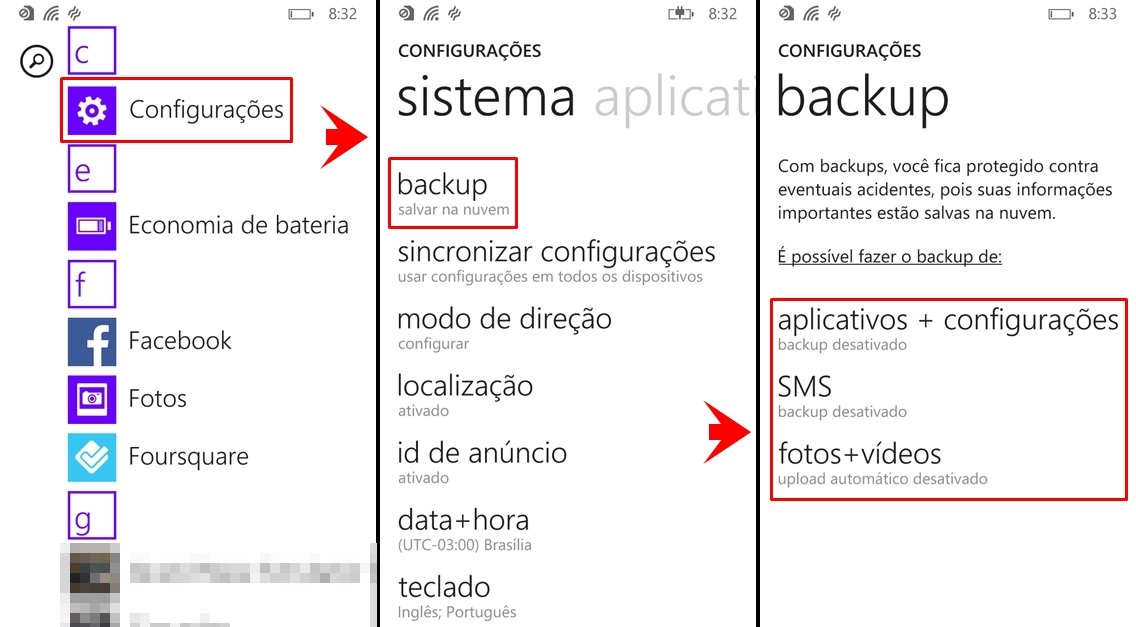
Toque sobre cada uma das opções elencadas pela interface da tela “backup” e ative o serviço; em “aplicativos + configurações”, a permissão ao upload à nuvem e também ao OneDrive será solicitada. Em “mensagens”, basta ligar a chave para ativar o backup de SMS; em “fotos + vídeos”, as opções “Boa qualidade” ou “Melhor qualidade” poderão ser marcadas.
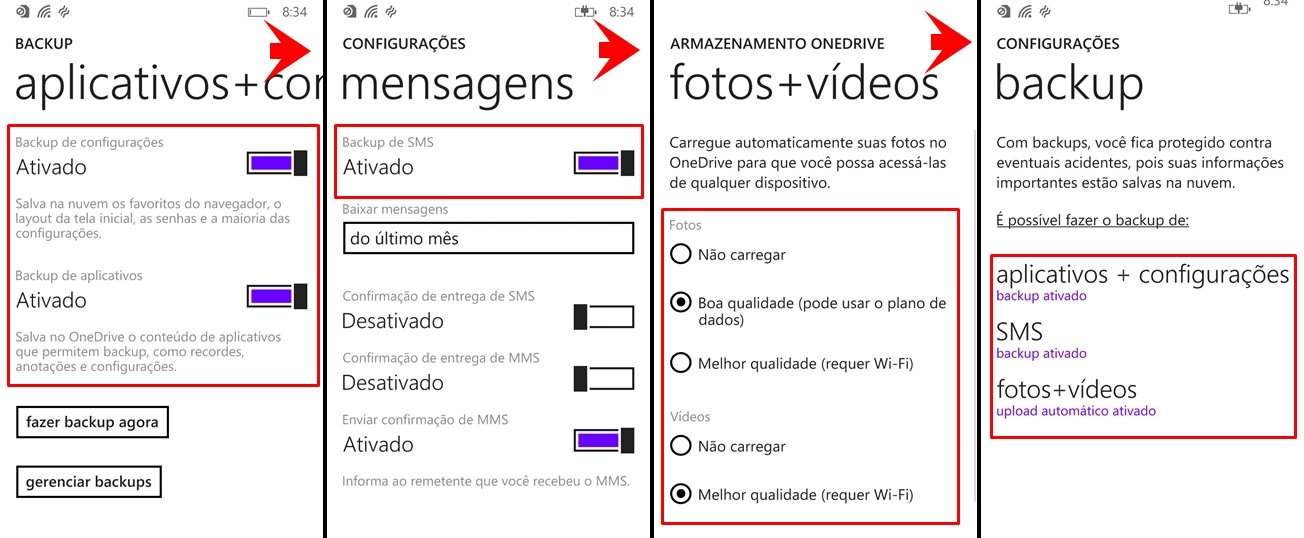
Feita a seleção de quais dados poderão ser resgatados em momento posterior, comandos de gerenciamento poderão ser também ajustados. Para que você possa organizar seus backups, ao menos um controle de recuperação de arquivos deverá ser dado. Na tela de “aplicativos + configurações”, o botão “fazer backup agora” deverá ser pressionado – esta operação vai fazer com que ação seja executada instantaneamente pelo seu smartphone.
Restauração de dados
O serviço oferecido pelos aplicativos nativos do Windows Phone tem o objetivo de salvaguardar seus arquivos para eventuais resgates. Significa, desta forma, que você poderá baixar seus aplicativos, fotos, vídeos e mensagens SMS no momento em que uma troca de aparelho for feita; é possível ainda sincronizar contas para evitar a perda de contatos.
Se, por algum motivo, a restauração de seus arquivos se mostrar necessária, basta informar ao seu novo celular sua conta Microsoft utilizada durante a realização do backup – é por este motivo que os comandos descritos acima devem ser feitos por meio de seu endereço de email padrão. Seu novo celular vai oferecer a opção de backup; toque sobre a opção “Avançar” e aguarde a conclusão de seu download.
Aplicativos para backup
A loja de aplicativos do Windows Phone possui algumas ferramentas que possibilitam a realização de backups. A seguir, listaremos dois apps gratuitos: um dedicado ao resgate de sua agenda de contatos e outro que permite o envio à nuvem de fotos através de seu aparelho.
Contacts Backup
Para que este aplicativo seja usado, uma conta Microsoft deverá estar à disposição de Contacts Backup. Após baixar o app (clique aqui) e instalá-lo, uma solicitação de acesso às informações de seu email informado será feita. Toque sobre o botão “Sim” e permita que sua agenda de contatos seja armazenada pelo serviço de nuvem OneDrive.
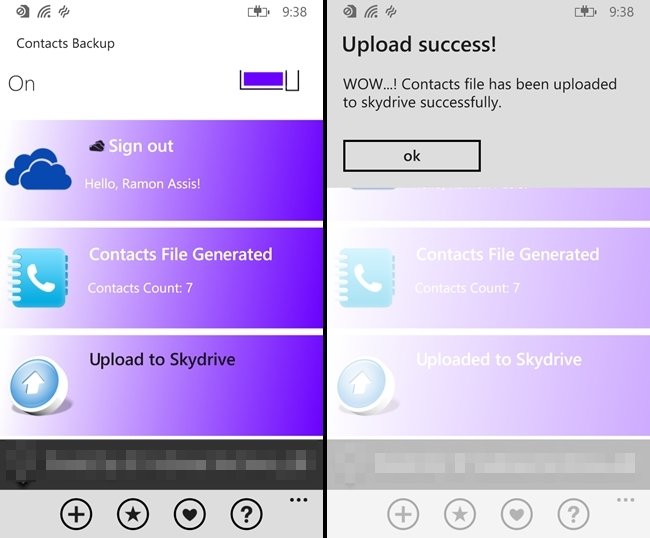
Em seguida, toque sobre a opção “Sign in” e permita a hospedagem do arquivo por meio do comando “Upload to Skydrive”; uma tela com a mensagem “Upload success!” deverá logo ser exibida por seu aparelho. Mas como resgatar os contatos?
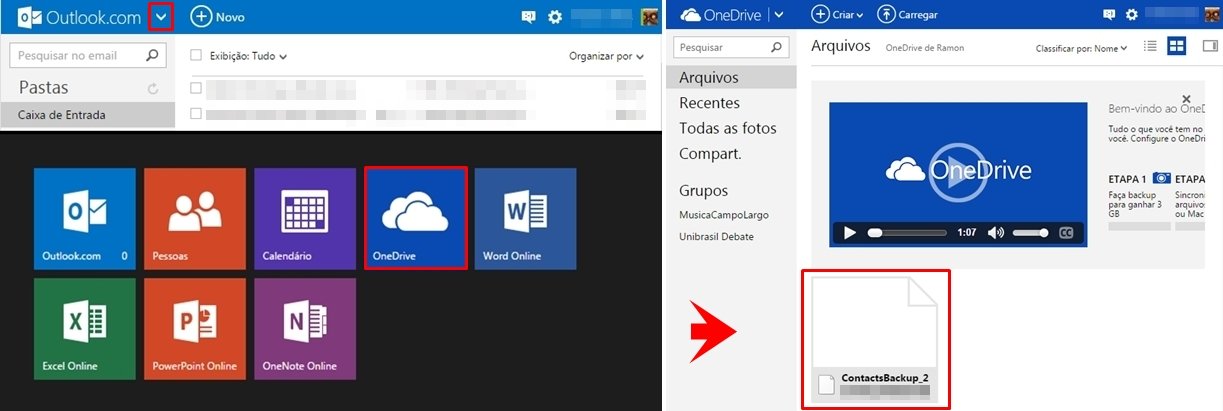
Acesse sua conta de email cadastrada junto a Contacts Backup e clique sobre a flecha localizada ao lado da opção “Outlook.com”. Acione em seguida o serviço OneDrive, aguarde pelo carregamento dos dados e pronto: seus contatos deverão aparecer na extensão VCF.
BackItUp
O aplicativo BackItUp possibilita o backup de fotos a um endereço de email cadastrado. Para que esta ferramenta funcione, portanto, novamente uma conta deverá ser acionada. Instalado o app (vá até a WP Store por meio deste link), deslize a tela da direita para a esquerda e cadastre uma conta na opção “Sign Up” – aceite os termos de serviço de políticas de privacidade para que uma mensagem de confirmação lhe seja enviada.
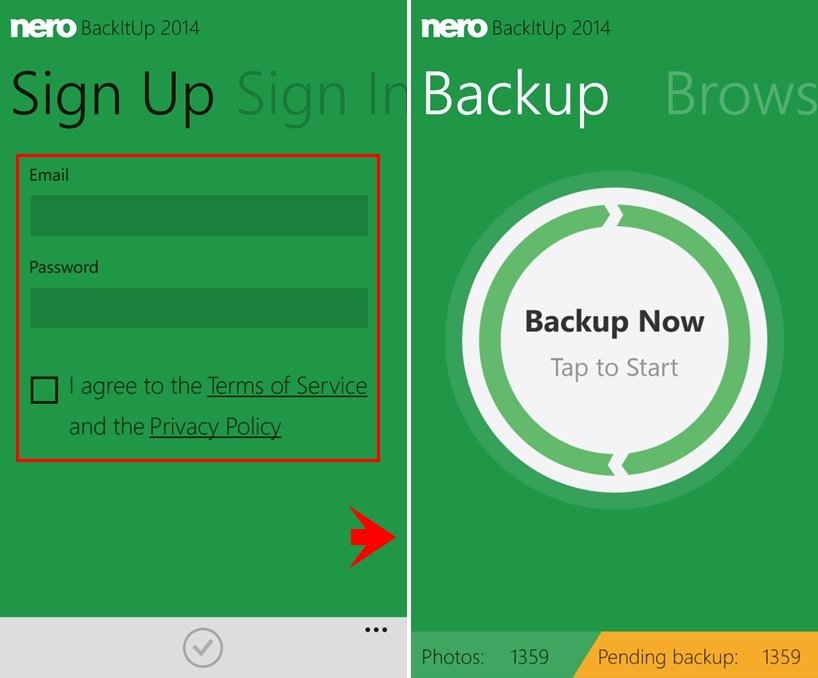
Abra o email informado a BackItUp e clique sobre o link fornecido para ativar seu cadastro. Feito isso, o upload de suas fotos já pode ser feito. Retorne à interface inicial do aplicativo e toque sobre o botão “Backup Now” para iniciar o processo; suas fotos serão então hospedadas por meio dos serviços online do próprio aplicativo.
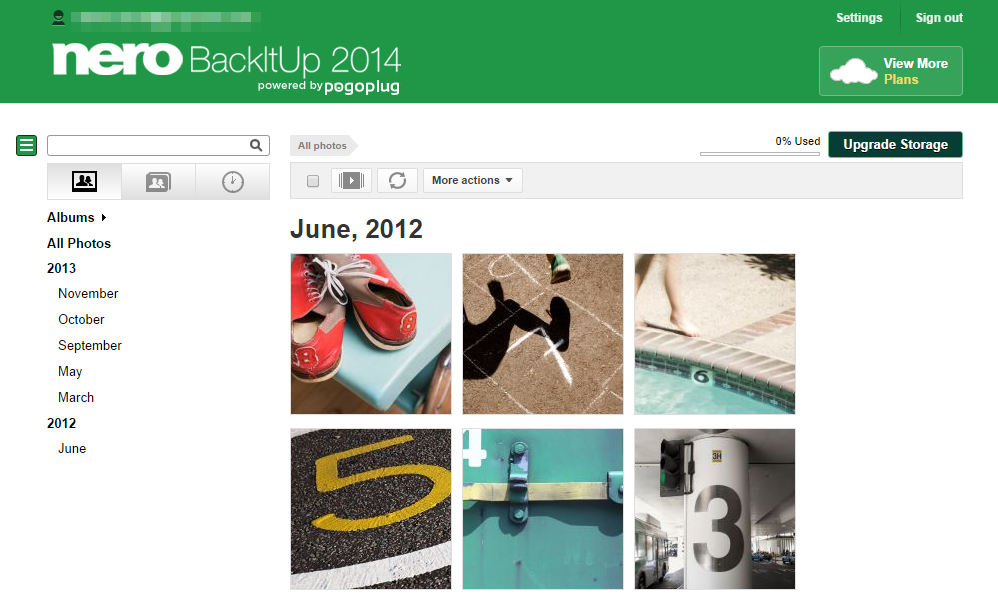
....
Realizar o backup de seus arquivos por meio das aplicações nativas do Windows Phone é tarefa fácil. Este processo pode limitar o acesso aos dados upados a usuários menos experientes; o resgate em situações emergenciais de apps ou mensagens, contudo, é garantido pelas ferramentas da própria Microsoft. Utilizar aplicativos terceiros, desta forma, acaba por ser uma boa opção a quem deseja ter acesso a suas fotos ou lista de contatos a qualquer tempo. Mais extensões para backups são oferecidas pela WP Store (confira algumas delas por aqui).
Categorias

























